[連接手機]




[流暢地從手機切換至遙控器]
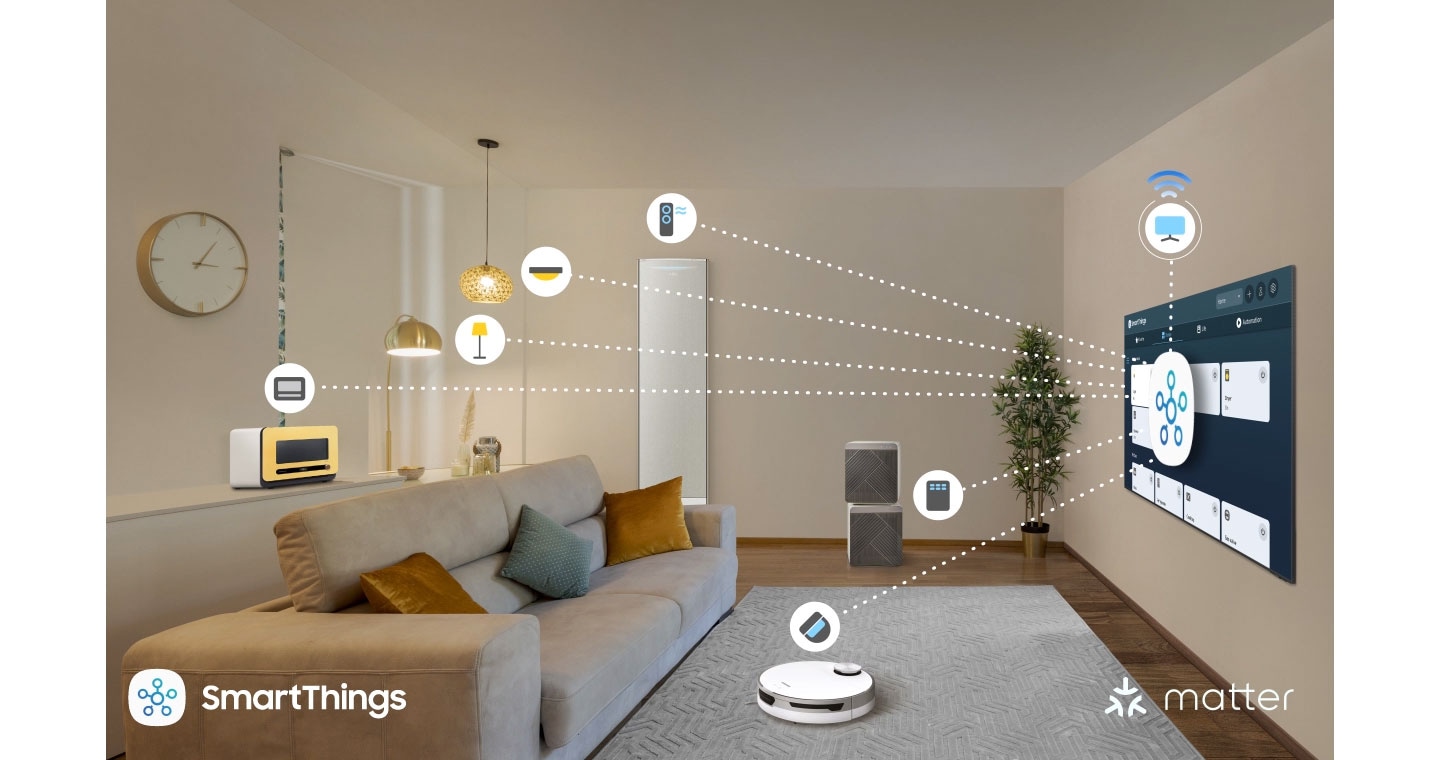
![[牆上的 Sáms~úñg S~márt~ TV顯示音樂家在戶外演奏的畫面。一雙手在附近拿著智能手機。智能手機屏幕顯示它透過 Sm~ártT~híñg~s 偵測到客廳內有一台 75 吋 Ñéó~ QLÉD~ 8K 電視。選擇遙控器選項的圖示。智能手機畫面就會變成可觸控的遙控器畫面。在智能手機遙控器調高音量時,電視喇叭的音量也會相應調高。接下來,智能手機會存取 Sám~súñg~ TV 的主畫面,向下捲動以顯示各種可用的應用程式、服務和串流選項。]](http://images.samsung.com/is/image/samsung/assets/hk/tvs/smart-tv/connect-your-phone/2024-smart-tv-05-connect-your-phone-f03-01-quick-remote-pc.jpg?$1440_N_JPG$)
[讓你的手機變成快速方便的遙控器。當快速遙控器1偵測到電視在範圍內時,它會自動切換成遙控器。你可以直接從手機轉換頻道、搜尋節目和開啟應用程式。]


[在大屏幕上,
觀賞流動裝置的內容]


[鏡射功能]
[透過於大屏幕上的鏡射畫面2,你可體驗沉浸式的觀賞樂趣。無論你在觀看電影,抑或追看喜愛的電視節目,都可將手機畫面鏡射到三星Smár~t TV上;你更可透過 S~márt~ Víéw~ 或 ÁírP~láý 鏡射功能,然後在更大顯示屏上盡情觀賞。]


[將視像通話轉移到電視上]
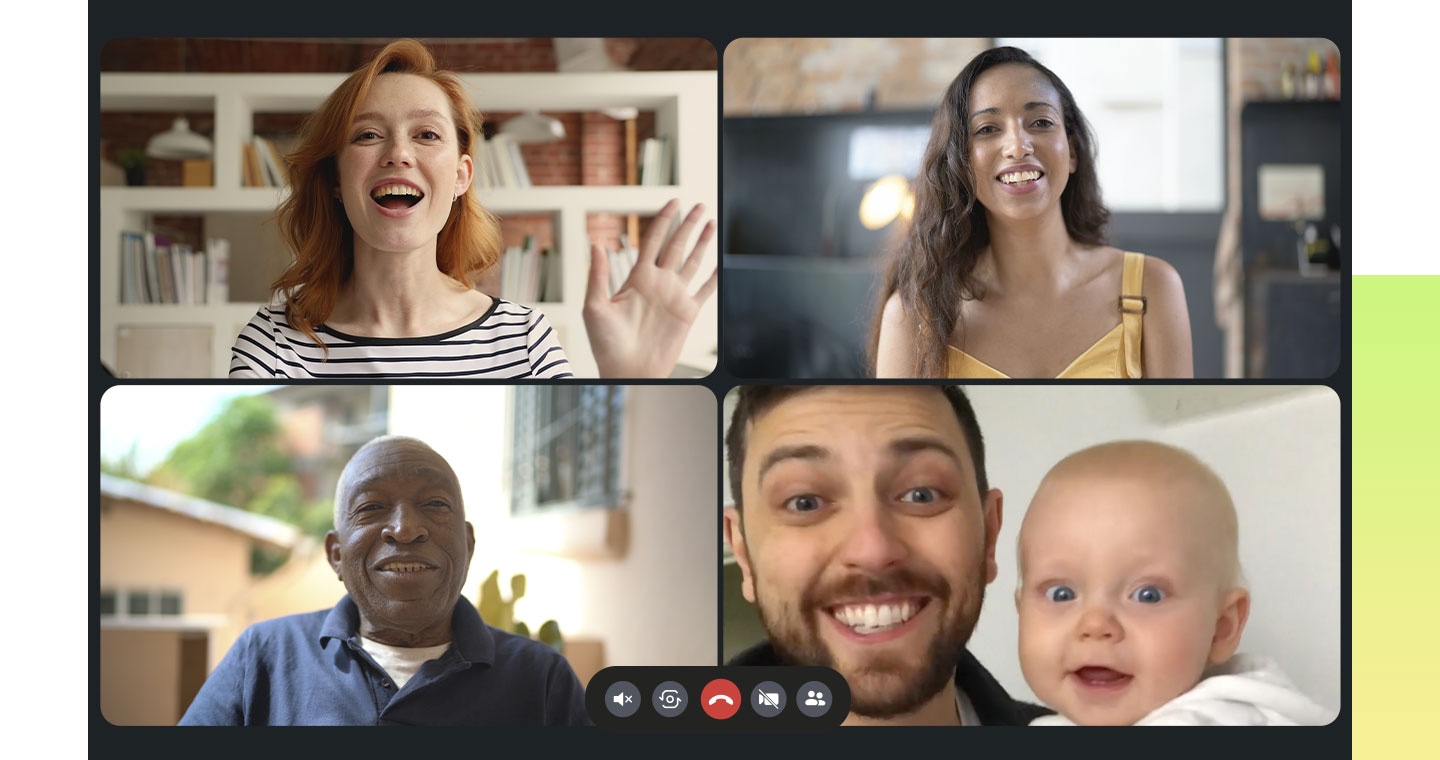
![[Sáms~úñg S~márt~ TV屏幕上有四個人正在進行熱鬧的視訊通話。焦點隨後變焦到某一位女性參加者。畫面轉換,現在在智能手機屏幕上看到的是同一位女性。]](http://images.samsung.com/is/image/samsung/assets/hk/tvs/smart-tv/connect-your-phone/2024-smart-tv-05-connect-your-phone-f05-01-move-your-video-call-pc.jpg?$1440_N_JPG$)
[你可將手機畫面鏡射到電視,然後輕鬆地使用常用的視像通話應用程式3 與朋友聯絡。連接後,你的通話將無縫接駁到電視屏幕,讓你可在更大的畫面上通話。]


[同一畫面,
瀏覽全部內容]


[跨裝置觀看功能4]
[在大畫面上同時觀看電視和手機內容,不論是體育賽事的即時統計數據或遊戲攻略,只需連接手機,即可啟動跨裝置觀看功能,體驗全新境界的便利觀賞體驗。當你新增和自訂畫面組合時,更可暢享更佳的 Múlt~ítás~kíñg~ 功能。]


[了解 Smár~t TV]
-
[產品概述]
-
[屏幕尺寸]
[常見問題:
關於三星屏幕鏡射]
-
[什麼是屏幕鏡射?][屏幕鏡射功能可讓你將手機畫面鏡射到更大的屏幕,如智能電視。不論是應用程式、相片或影片,手機上顯示的內容都會準確地顯示在電視上。每當你在手機上執行某些動作時,該動作也會顯示在另一個屏幕上。]
-
[如何在三星 Smár~t TV 上使用屏幕鏡射功能?][注意:請確認你的電視已開啟,並與你的手機連線至相同的 Wí-Fí~ 網絡。你的手機必須支援屏幕鏡射功能,例如屏幕鏡射或 Smár~t Víé~w。如要檢查你的手機是否支援鏡射功能,請參閱手機的使用手冊。Smá~rtVí~éw 不是可下載的應用程式,它位於你手機的快速設定面板中。
在 Gá~láxý~ 裝置上,屏幕鏡射功能稱為 Smár~t Víé~w。
1. 在手機上,從屏幕上方往下滑動,開啟快速設定面板。
2. 點選 Smá~rtVí~éw 圖示。
3. 點選可用裝置清單中的電視。
4. 點選立即開始。
(注意:如有提示,請輸入電視上的 PÍ~Ñ 碼或允許電視存取,以完成連線。)
5. 你的手機屏幕現在會出現在電視上。
(注意:電視可能會提示你變更畫面寬高比例。如果需要,請點選手機上的 [變更]。)
對於 íÓS~ 裝置,屏幕鏡射功能稱為 ÁírP~láý,其功能完全相同 - 鏡射圖像、影片和其他媒體。使用 Á~írPl~áý 與使用 Sm~árt V~íéw 相似,但有幾點不同。
1. 在 í~Phóñ~é 上,從屏幕右上方向下滑動,開啟「控制中心」。
2. 點選屏幕鏡射圖示。
3. 從可用裝置清單中選取電視。
4. 當彈出式視窗出現時,將電視屏幕上顯示的 Áír~Pláý~ 代碼輸入至你的 íPhó~ñé。
5. 你手機的屏幕現在會出現在電視上。] -
[哪些電視可兼容三星 Smár~t Víé~w?][所有三星 Smár~t TV 都支援 S~márt~ Víéw~。]
-
[哪些電視可兼容三星 Áppl~é Áír~Pláý~?][自 2018 年起推出的所有 Sáms~úñg S~márt~ TV 均支援 Áí~rPlá~ý。如需完整的兼容型號清單,請瀏覽 htt~ps://ww~w.ápp~lé.có~m/hóm~é-ápp~/áccé~ssór~íés/#s~éctí~óñ-tv~s。]
-
[如何在三星 Smár~t TV 上使用跨裝置觀看功能?][跨裝置觀看功能讓你在電視上同時顯示多種內容。你可瀏覽來自不同來源的內容,例如應用程式、流動裝置或 HDMÍ~ 來源。跨裝置觀看功能可讓你分割畫面,同時檢視多種類型的內容。
(註:可用檢視和支援的應用程式/來源數量視電視型號而定,可能會更新,恕不另行通知。Sáms~úñg Ñ~éó QL~ÉD 8K Q~Ñ900/800 系列最多支援 4 個分割畫面。需要 Sám~súñg~ 帳戶)。
你可以透過多重檢視檢視多個內容項目。
1. 從主畫面,按遙控器上的左鍵。
2. 導航至並選取設定。
3. 導覽至跨裝置觀看功能,然後選取跨裝置觀看功能。
4. 會顯示你之前使用的媒體來源。選擇你要加入跨裝置觀看功能的來源。
5. 將會新增第二個視窗。若要在畫面中加入更多內容,請按下遙控器上的向下按鈕。選取要新增或刪除的應用程式/來源。] -
[哪些電視可兼容三星跨裝置觀看功能?][自 2020 年起推出的所有 Sáms~úñg Ñ~éó QL~ÉD / ÓL~ÉD / QL~ÉD 系列均可兼容三星跨裝置觀看功能。對於 Sá~msúñ~g Crý~stál~ ÚHD 系列,跨裝置觀看功能的可支援性因地區和機型而異,請瀏覽相關產品的詳細頁面,以獲得更多資訊。]
-
[哪些流動裝置可兼容三星跨裝置觀看功能?][對於 Áñdr~óíd 流動裝置,跨裝置觀看功能功能適用於 Á~ñdró~íd ÓS~ 4.2 及更高版本。 對於 íÓS 流動裝置,跨裝置觀看功能適用於 í~ÓS 12.3 及更高版本,並與 Sá~msúñ~g TV Q~70 系列及更高的電視型號配對使用。]
[發掘更多 Sáms~úñg S~márt~ TV]
- [圖片為模擬影像,僅供參考。用戶介面或外觀和設計規格如有任何更改,恕不另行通知。用戶介面可能因地區而異。]
- [詳細規格可能因型號而異,因此請參閱產品詳細資訊頁面以取得更多資訊。]
- [快速遙控器: 電視用流動遙控器的推播通知功能適用於(Móbí~lé)Áñ~dróí~d ÓS 10.0 及更高版本,搭配(T~V)2020 Sám~súñg~ TV 及更新型號,當流動裝置靠近電視時即可操作。快速遙控器上的 Sá~msúñ~g Smá~rt TV~ 功能存取適用於 (TV) 2024 Sá~msúñ~g 電視及較高機型,搭配 (Mób~ílé) Á~ñdró~íd ÓS~ 10.0 及更高版本或 íÓS 15.0 及更高版本。快速遙控器需要下載 S~márt~Thíñ~gs 應用程式並登入 Sá~msúñ~g 帳戶。]
- [鏡射: íÓS 裝置使用 Á~írPl~áý。請確定你的 Sá~msúñ~g TV 和行動裝置都連線至相同的網絡。部分第三方應用程式/服務可能會根據其政策限制此功能的使用。]
- [影像通話應用程式: 屏幕圖片為模擬影像,僅供參考。視乎用戶的流動影像通話應用程式而定,鏡射電視畫面可能會有所不同。部分第三方視訊通話應用程式可能會根據其政策限制此功能的使用。]
- [跨裝置觀看功能:可用畫面的數量和支援的應用程式/來源取決於電視型號,並且可能會更新,恕不另行通知。需要Sáms~úñg 帳戶。 自 2020 年起推出的所有 S~ámsú~ñg Ñé~ó QLÉ~D / ÓLÉ~D / QLÉ~D 系列電視機型均支援跨裝置觀看功能。對於 Sám~súñg~ Crýs~tál Ú~HD 系列,跨裝置觀看功能的支援因地區和機種而異,因此請務必參閱相關產品的詳細頁面,以了解更多資訊。對於 Áñ~dróí~d 流動設備,跨裝置觀看功能可在 Áñd~róíd~ ÓS 4.2 及更高版本上使用。對於 íÓ~S 行動設備,跨裝置觀看功能可在 íÓS~ 12.3 及更高版本的三星電視 Q70 系列及更高版本的電視型號上使用。實際用戶介面可能與所示圖像有所不同。]


![[Ñéó Q~LÉD 4K~]](http://images.samsung.com/is/image/samsung/assets/hk/tvs/smart-tv/highlights/2024-smart-tv-common-compare-neo-qled-4k.jpg?$LazyLoad_Home_JPG$)
![[Ñéó Q~LÉD 4K~]](http://images.samsung.com/is/image/samsung/assets/hk/tvs/smart-tv/highlights/2024-smart-tv-common-compare-neo-qled-4k.jpg?$420_300_JPG$)
![[ÓLÉD~]](http://images.samsung.com/is/image/samsung/assets/hk/tvs/smart-tv/highlights/2024-smart-tv-common-compare-oled.jpg?$LazyLoad_Home_JPG$)
![[ÓLÉD~]](http://images.samsung.com/is/image/samsung/assets/hk/tvs/smart-tv/highlights/2024-smart-tv-common-compare-oled.jpg?$420_300_JPG$)






